Tu es à la recherche d'une méthode efficace pour gérer les notes de bas de page dans Adobe InDesign? Le défi lorsque l'on travaille avec des notes de bas de page est souvent qu'elles sont indispensables dans de grands projets, mais que le logiciel n'offre parfois pas la flexibilité souhaitée. Dans ce tutoriel, je te montrerai étape par étape comment créer, modifier et gérer efficacement les notes de bas de page dans Adobe InDesign.
Principales conclusions
- Les notes de bas de page offrent un soutien important pour les textes scientifiques et longs.
- La fonction de notes de bas de page d'InDesign a ses limites, mais tu peux l'utiliser efficacement.
- Les ajustements des formats de caractère et de paragraphe sont indispensables pour une mise en page uniforme.
- Il existe des solutions de contournement pour intégrer des notes de bas de page dans des tableaux et bien plus encore.
Guide étape par étape pour travailler avec des notes de bas de page dans InDesign
1. Insérer une note de bas de page
Pour insérer une note de bas de page, place le curseur à l'endroit où la note de bas de page doit apparaître. Ensuite, va dans le menu "Type" et sélectionne "Insérer une note de bas de page". InDesign créera automatiquement la note de bas de page pour toi et te dirigera directement vers le champ de note de bas de page, où tu peux ajouter du contenu.
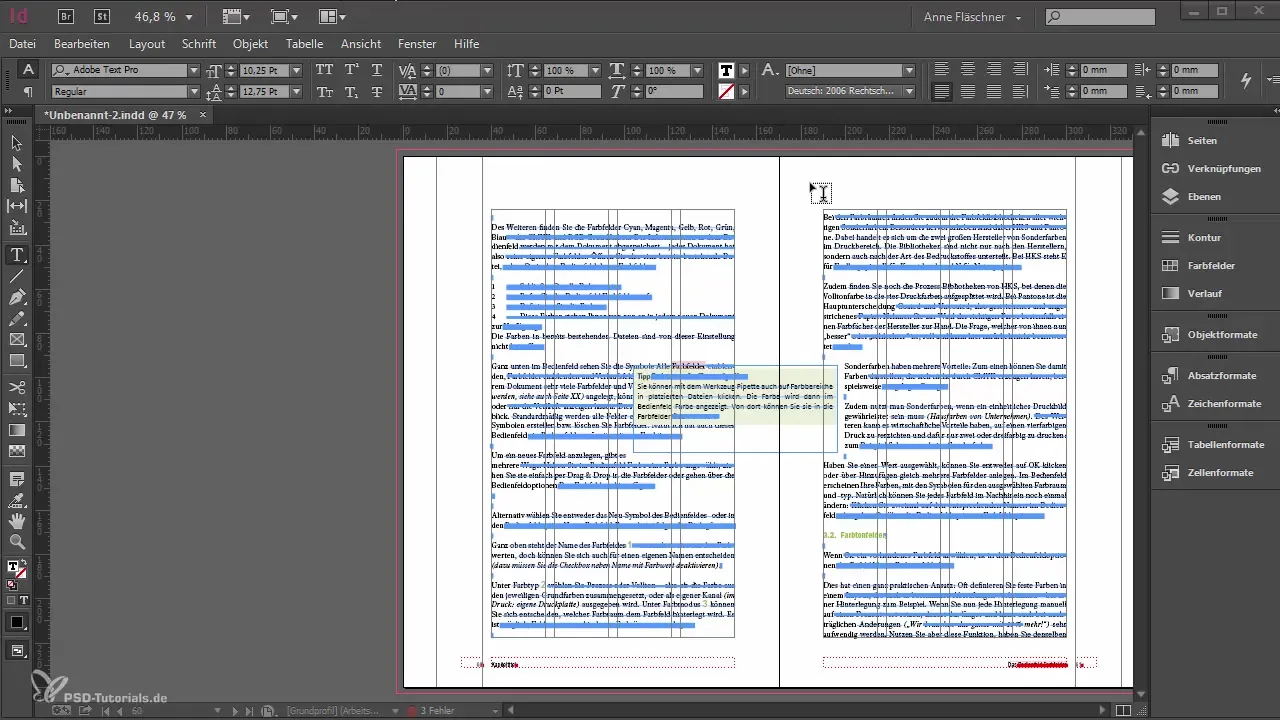
2. Formatage des chiffres en exposant
Lorsque tu as inséré une note de bas de page, un chiffre en exposant est d'abord ajouté. Note que InDesign ne crée cependant pas de format de caractère ou de paragraphe automatique pour tes notes de bas de page. Cela signifie que tu dois toi-même t'assurer que le formatage est correct.
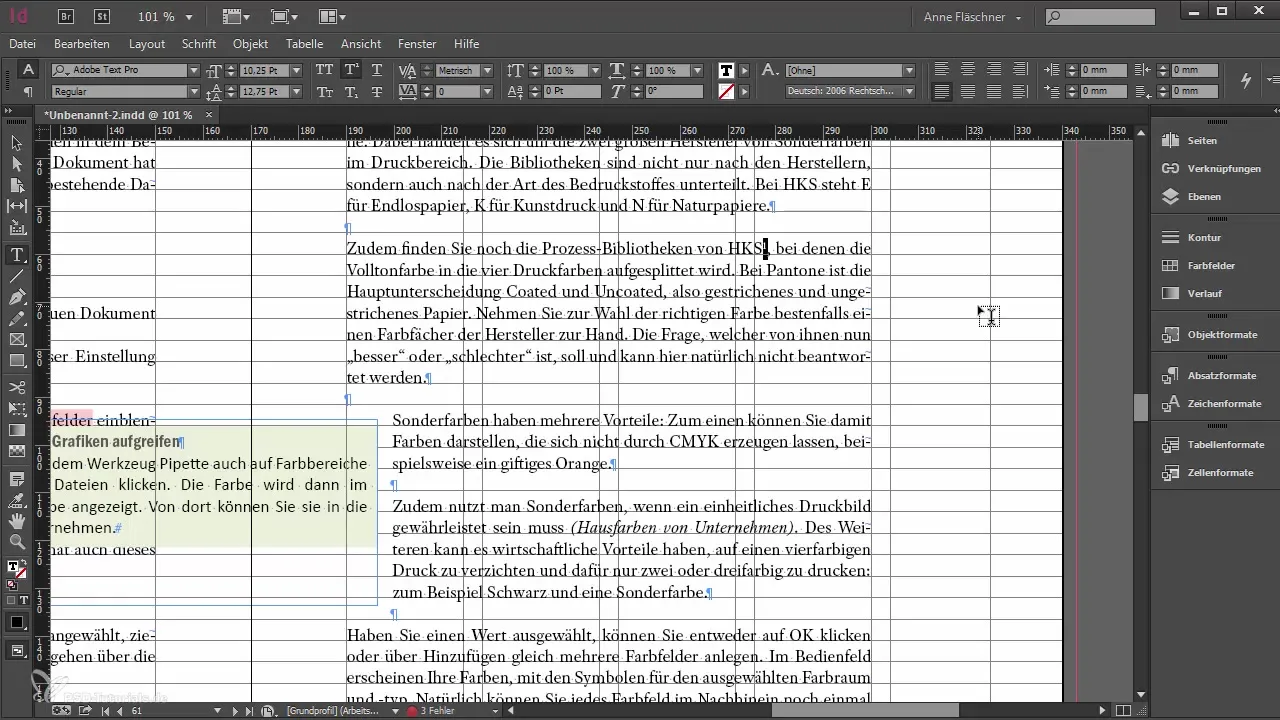
3. Créer des modèles de formatage
Comme il n'existe pas de formats prédéfinis pour les notes de bas de page dans InDesign, tu devrais créer toi-même un format de caractère. Pour cela, va dans les formats de paragraphe et de caractère et crée un nouveau format de caractère pour les notes de bas de page, qui prend en compte les exigences spécifiques de ton projet.
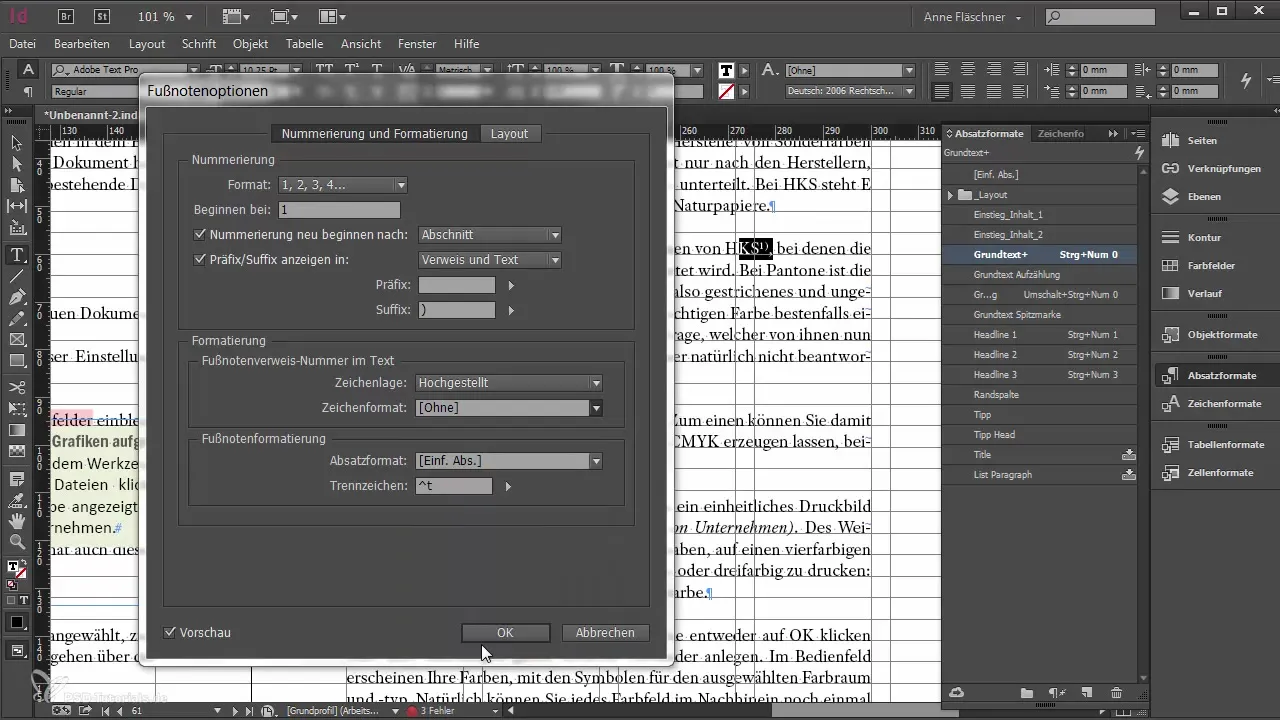
4. Formatage supplémentaire pour les notes de bas de page
Crée également un format de paragraphe pour le texte de la note de bas de page elle-même. Cela est important pour garantir que toutes les notes de bas de page aient une apparence uniforme et professionnelle. Tu peux définir la taille de police ou d'autres options de mise en page.
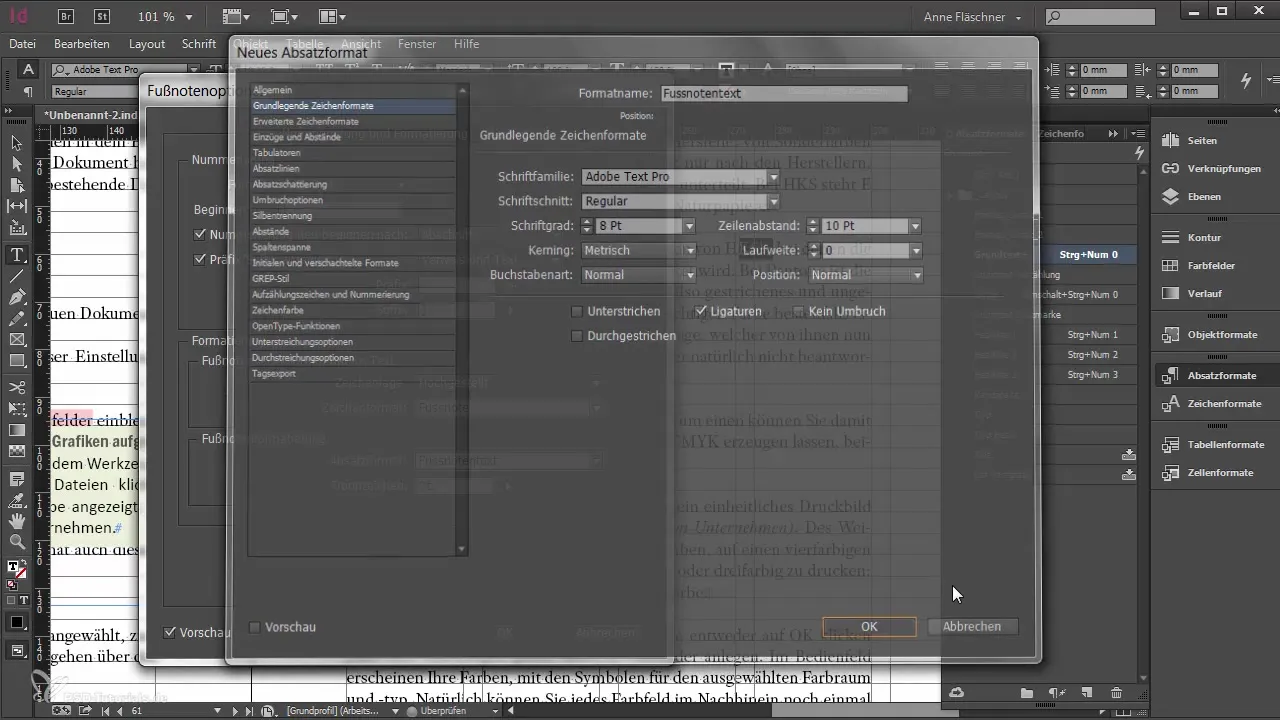
5. Paramètres pour les notes de bas de page du document
Examine de plus près les options pour les notes de bas de page du document. Tu peux déterminer si la numérotation des notes de bas de page recommence à chaque page ou par section. Le paramètre par défaut est que la numérotation commence à 1. En général, il est plus judicieux d'utiliser la numérotation par section.
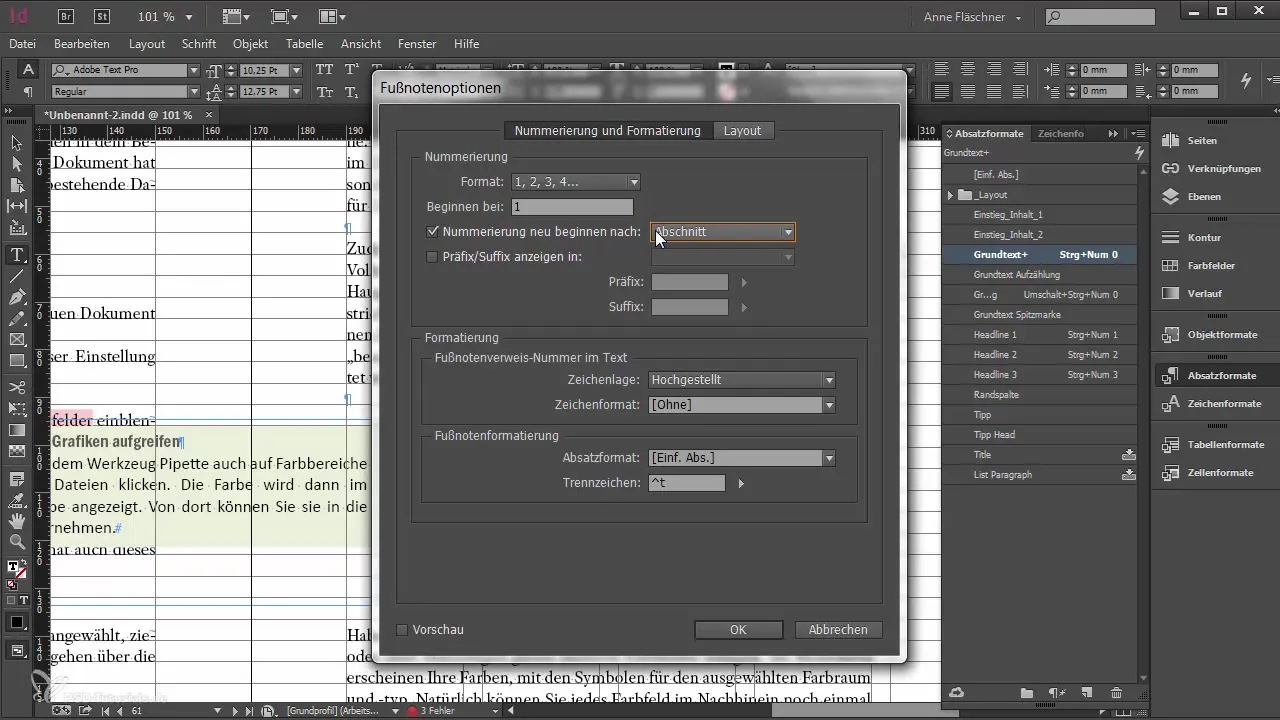
6. Personnaliser les options des notes de bas de page
À cette étape, tu peux encore personnaliser l'apparence de tes notes de bas de page. Active la fonction pour afficher une ligne au-dessus de la première note de bas de page et définis la largeur et le décalage de la ligne. Cela te permettra d'obtenir une apparence soignée.
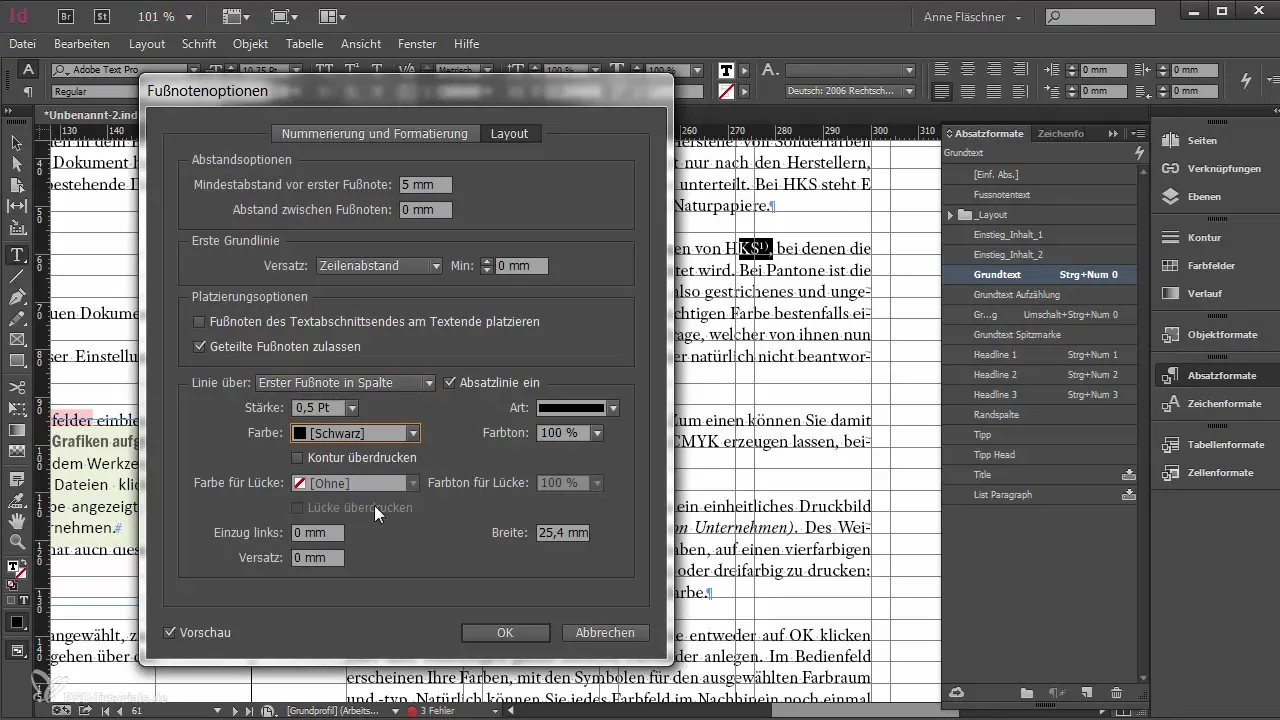
7. Prendre en compte les limitations
Malheureusement, il existe certaines limitations lors de l'utilisation de notes de bas de page dans InDesign. Par exemple, tu ne peux pas insérer directement une note de bas de page dans des tableaux. Tu devras utiliser une solution de contournement.
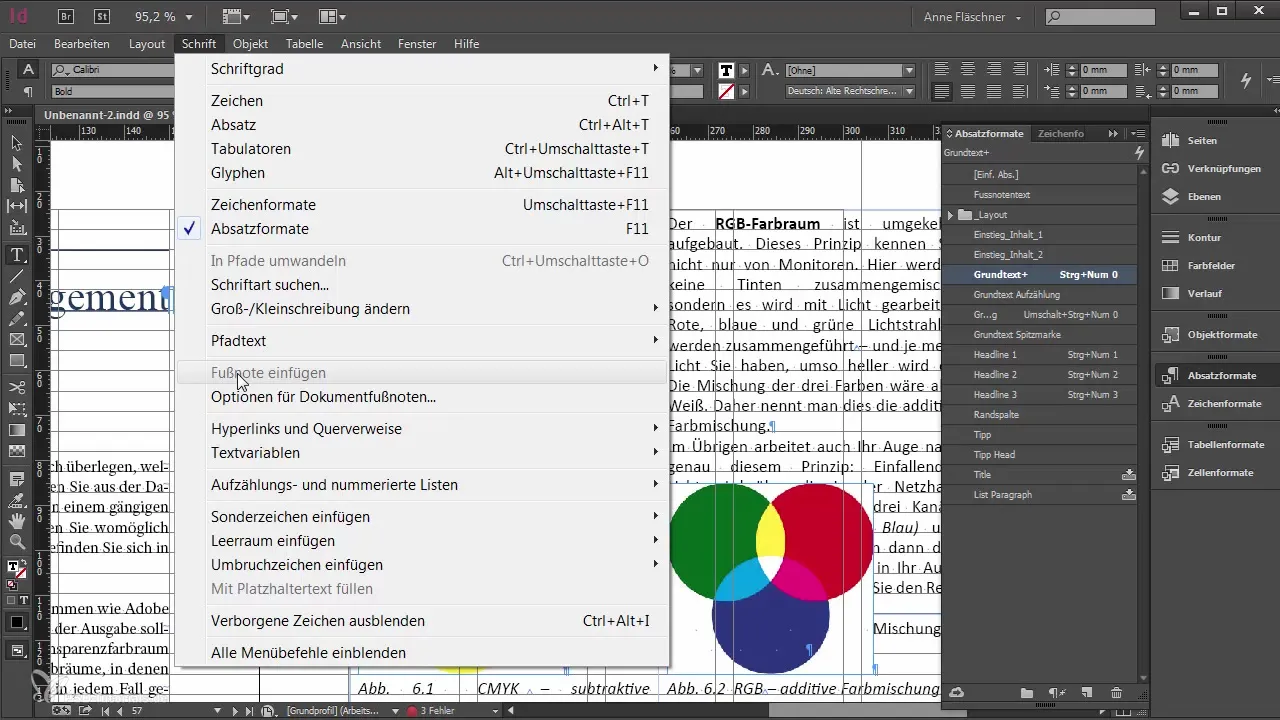
8. Solution de contournement pour les notes de bas de page dans les tableaux
Pour intégrer des notes de bas de page dans un tableau, tu pourrais insérer une numérotation manuelle et ensuite l'associer à un format de caractère pour les notes de bas de page. Cela te permettra d'obtenir au moins une présentation similaire, même si cela nécessite quelques étapes supplémentaires.
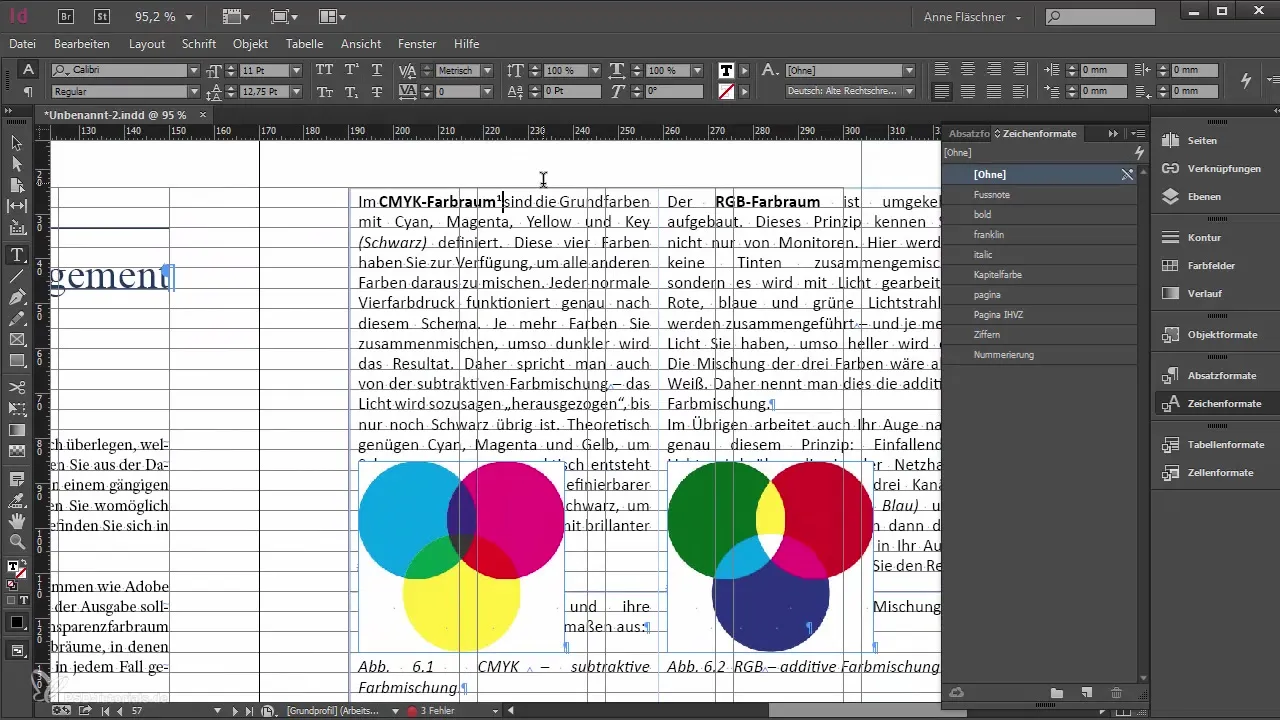
9. Intégration de documents Word
Si tu as déjà un document Word qui contient des notes de bas de page, tu peux simplement l'importer dans InDesign. Cependant, il est essentiel de t'assurer que l'option pour les notes de bas de page est activée dans la boîte de dialogue d'importation pour intégrer correctement les notes de bas de page.
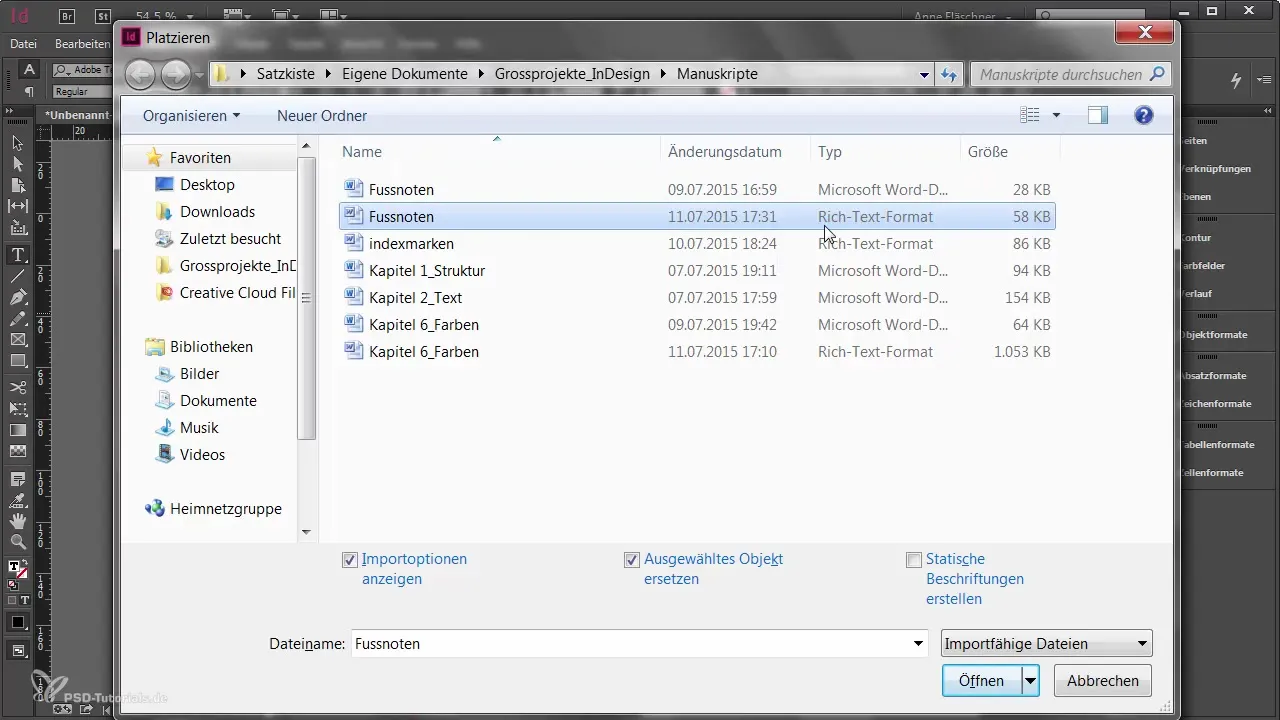
10. Ajuster les notes de bas de page après l'importation
Après l'importation, tu devras peut-être apporter quelques ajustements, car la conversion des notes de bas de page peut provoquer des erreurs mineures, comme des espaces supplémentaires. Vérifie également la numérotation dans le cadre pour t'assurer qu'elle est correcte et continue.
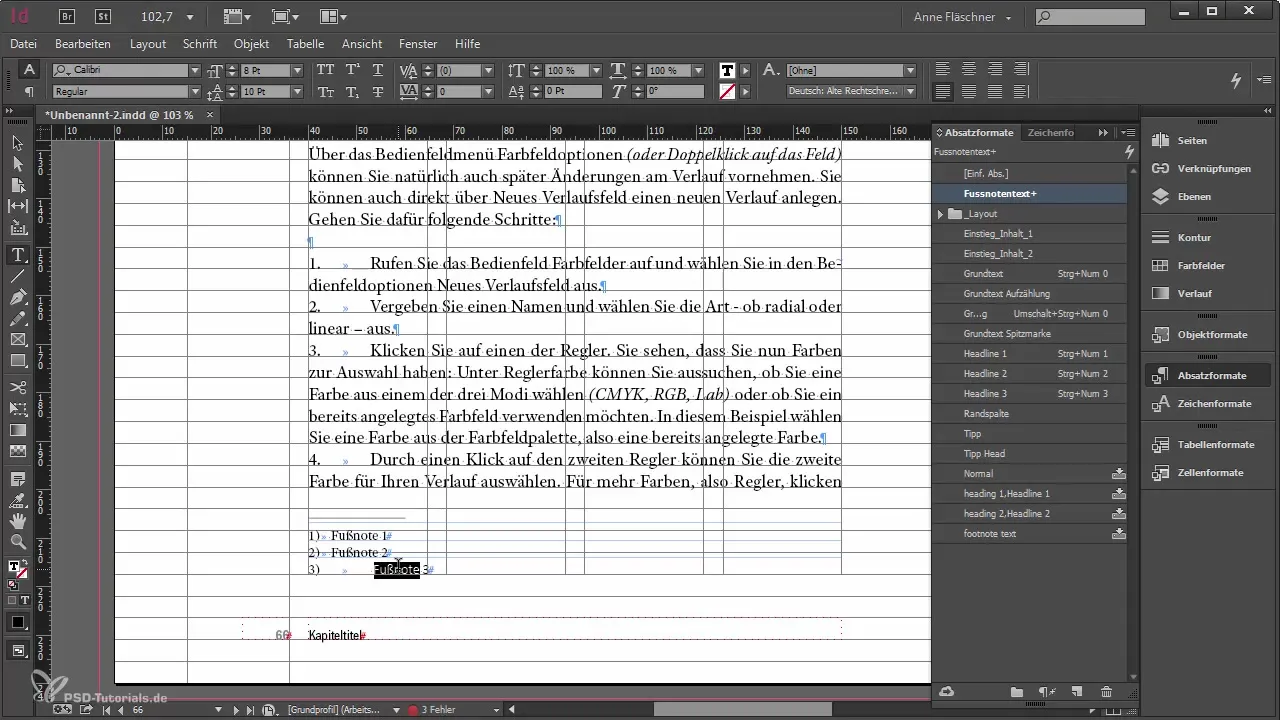
11. Possibilité de formatage des notes de fin
Une manière efficace de gérer toutes les notes de bas de page en une fois est de les convertir en notes de fin dans Microsoft Word. Cela te permet de les importer dans le document InDesign en tant que bloc, ce qui facilite le placement et le formatage.
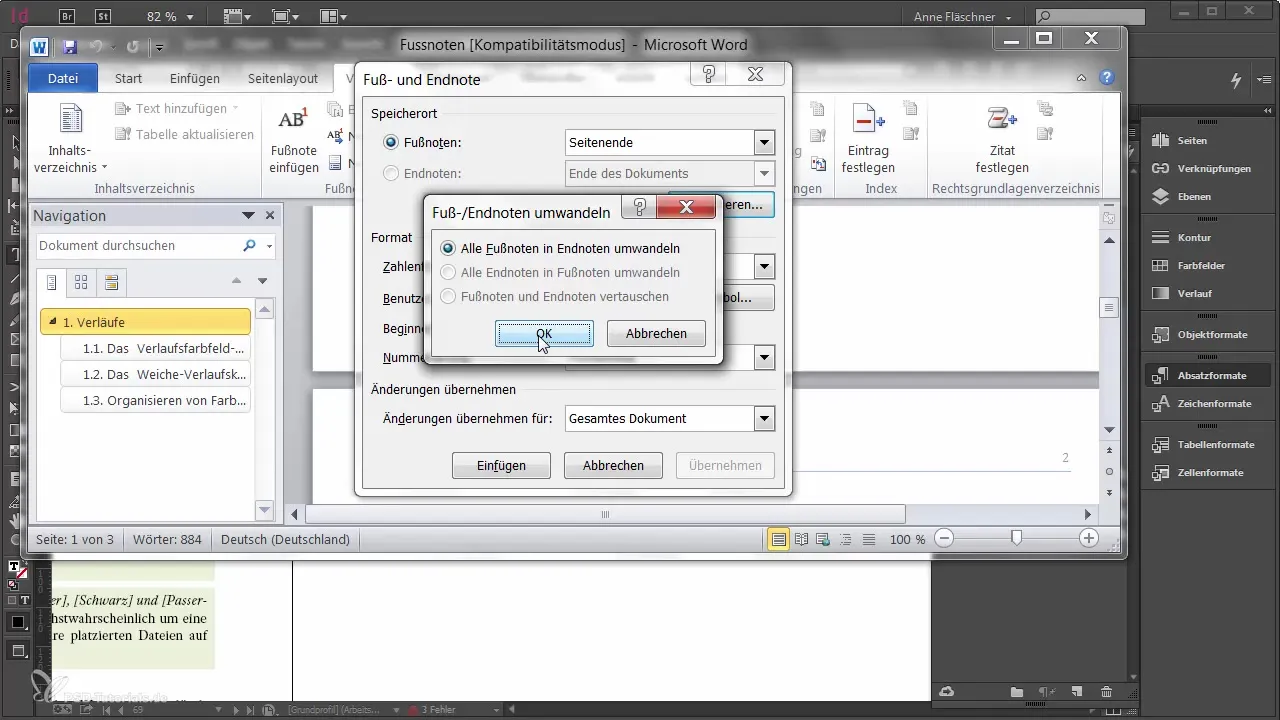
12. Placer des notes de bas de page sur plusieurs colonnes
Lorsque tu utilises plusieurs colonnes, il est problématique de placer des notes de bas de page de différentes largeurs. Pour éviter cela, tu peux formater toutes les notes de bas de page dans Word avant de les modifier dans InDesign. Elles resteront ainsi à leur place.

Résumé - Optimiser les notes de bas de page dans Adobe InDesign
Dans ce guide, tu as appris comment gérer efficacement les notes de bas de page dans Adobe InDesign. Malgré les limitations, tu peux tirer le meilleur parti de cette fonction en créant des formats de caractère et de paragraphe et en comprenant les possibilités d'importation. Avec les bons ajustements, tes notes de bas de page seront à la fois conviviales et esthétiques.
Questions fréquentes
Quels formats ai-je besoin pour les notes de bas de page dans InDesign?Pour les notes de bas de page, tu as besoin à la fois d'un format de caractère et d'un format de paragraphe.
Puis-je insérer des notes de bas de page dans des tableaux?Malheureusement, tu ne peux pas insérer directement des notes de bas de page dans des tableaux; tu dois utiliser une solution de contournement ici.
Comment puis-je importer des notes de bas de page depuis Word?Fais attention à l'option pour les notes de bas de page dans la boîte de dialogue d'importation.
Quelle est une solution de contournement viable pour les notes de bas de page dans les tableaux?Tu peux créer une numérotation manuelle avec un format de caractère pour les notes de bas de page.
Est-il nécessaire d'ajuster manuellement toutes les notes de bas de page?En général, oui, surtout si tu modifies des notes de bas de page importées.


